WordPress versnellen:25 prestatie- en optimalisatietips
Bijna 30% van het hele internet draait op WordPress.
Prestatieproblemen met WordPress zijn bekend.
Feit is dat je seconden, zo niet fracties van een seconde, hebt om gebruikers te overtuigen om op een webpagina te blijven.
Wanneer de laadtijd van een webpagina toeneemt van slechts 1 tot 3 seconden, neemt de kans dat de gebruiker een site verlaat met 32% toe. Als je de laadtijd uitrekt tot 5 seconden, nemen bounces dramatisch toe tot 90%.
Naast het effect op de gebruikerservaring en bezoekersretentie, heeft de sitesnelheid ook invloed op de plaatsing van de site in zoekmachines.
Google heeft duidelijk gemaakt dat het een voorkeursbehandeling geeft aan sites die sneller laden. Als alle andere factoren gelijk zijn als uw site sneller is dan die van uw concurrent, zal Google u bevoordelen in de ranglijst.
De belangrijkste boosdoeners zijn:
- Meerdere scripts uitvoeren
- Grafiek en andere ingesloten elementen downloaden
- Herhaalde HTTP-verzoeken aan de server
- Informatie uit de WordPress-database halen
Hier zijn 25 tips die de vraag beantwoorden: hoe WordPress te versnellen en stop met het verliezen van potentiële klanten.
1. Kies een hoogwaardige WordPress-hostingprovider
Als uw website op gedeelde webhosting staat met mogelijk honderden andere sites die strijden om dezelfde bronnen, merkt u mogelijk frustrerende sitesnelheid.
Voor kleinere sites kan shared webhosting volledig acceptabel zijn, op voorwaarde dat het wordt gehost door een gerenommeerde provider met voldoende geheugen.
Zodra u ongeveer 30k maandelijkse bezoekers en meer bereikt, kunt u overwegen over te stappen naar een dedicated server of op zijn minst een virtual private server (VPS). Beide voorkomen dat een "slechte buur" alle gedeelde bronnen opslokt. Experts raden ook aan om een server te zoeken die zich fysiek dicht bij uw doelgroep bevindt. Hoe minder afstand uw gegevens moeten afleggen, hoe sneller ze aankomen.
Veel hostingbedrijven bieden gedeelde WordPress-hostingpakketten aan. Deze bieden vaak lagere opslagopties, maar met snellere en meer toegewijde hardwarepakketten. Sterker nog, een oplossing voor beheerde serverhosting is vaak goedkoper en uitgebreider dan andere beschikbare opties.
2. Pas WordPress-updates onmiddellijk toe
Voor elke beveiligingsprofessional lijkt het snel toepassen van updates een no-brainer. In de praktijk draait echter ongeveer 40 procent van de WordPress-sites de nieuwste versie. Software-updates bevatten vaak snelheidsaanpassingen naast beveiligingsverbeteringen, dus zorg ervoor dat u zo snel mogelijk bijwerkt.
Updates zijn ook van toepassing op WordPress Security-plug-ins. Sommigen zeggen misschien dat ze nog belangrijker zijn om te onderhouden, omdat ze vaak de drijvende kracht zijn voor snelheidsknelpunten en beveiligingsproblemen. Het wordt aanbevolen om dagelijks te controleren op beschikbare updates.
3. Vermijd opgeblazen thema's
Kies een WordPress-thema met snelheid in gedachten. Het betekent niet dat je moet kiezen voor een kale site, maar ga ook niet voor een "alles behalve de gootsteen"-thema. Veel commerciële WordPress-thema's zitten boordevol functies die niet worden gebruikt. Deze functies, die in rust op de server worden opgeslagen, kunnen de prestaties belemmeren.
De standaard Twenty Fifteen biedt bijvoorbeeld veel functionaliteit, inclusief mobiel eerst, terwijl hij gestroomlijnd en bijgesneden blijft. Zoek naar een WordPress-thema dat biedt wat je nodig hebt en alleen wat je nodig hebt.
4. Gebruik een caching-plug-in
Het cachen van uw site kan uw website aanzienlijk versnellen en is een van de meest kritieke oplossingen in deze lijst.
Met een caching-plug-in worden kopieën van eerder gegenereerde pagina's in het geheugen opgeslagen, waar ze de volgende keer dat ze nodig zijn snel kunnen worden opgehaald. Het cachen van een webpagina is veel sneller dan het meerdere keren opvragen van de WordPress-database en laden vanaf de bron. Het is ook hulpbronnenvriendelijker.
Caching-plug-ins zijn slim genoeg om de gecachte kopie te vernieuwen als de inhoud van de pagina wordt bijgewerkt. Aanbevolen caching-plug-ins om WordPress te versnellen zijn onder meer WP Super Cache (gratis), W3 Total Cache (gratis) en WP Rocket (betaald, maar de snelste in tests).
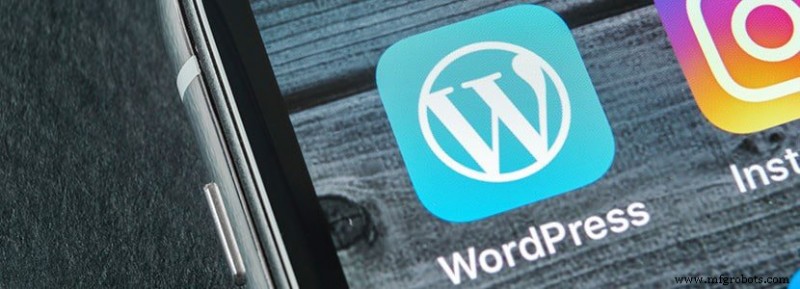
5. Afbeeldingen optimaliseren
Zorg ervoor dat afbeeldingen de juiste indeling hebben (PNG of GIF voor afbeeldingen, JPEG voor foto's) en niet groter dan nodig is. Dit is een van de gemakkelijkste manieren om WordPress te versnellen.
Comprimeer ze om afbeeldingen kleiner te maken, zodat ze sneller worden gedownload voor de eindgebruiker. U kunt dit handmatig doen voordat u afbeeldingen uploadt of het proces automatiseren met een plug-in zoals WP Smush. Met WP-Smush worden alle afbeeldingen die u uploadt naar uw WordPress-site automatisch gecomprimeerd.
Houd bij het optimaliseren van uw afbeeldingen rekening met schermen met een hogere resolutie. Gebruik @2x-code (en variaties) als u van plan bent afbeeldingen met de hoogste resolutie naar specifieke apparaten te sturen.
6. Overweeg een CDN
Een content delivery network, of CDN, is een geografisch verspreide groep servers die samenwerken om content snel te leveren. Kopieën van uw statische website-inhoud worden in de cache opgeslagen in het CDN. Statische inhoud omvat zaken als afbeeldingen, stylesheets en JavaScript-bestanden.
Wanneer de browser van een gebruiker om een bepaald stuk inhoud vraagt, wordt het geladen vanaf het dichtstbijzijnde knooppunt van het CDN. Bijvoorbeeld:als de gebruiker zich in het VK bevindt en uw website wordt gehost in de VS, hoeven de gegevens niet de Atlantische Oceaan over te steken om de gebruiker te bereiken. In plaats daarvan wordt het bediend door een nabijgelegen CDN-knooppunt.
Voor sites met veel verkeer biedt een CDN extra voordelen. Zonder een CDN worden al uw pagina's vanaf één locatie bediend, waardoor de volledige belasting op één server wordt geplaatst. Met een CDN wordt de serverbelasting verdeeld over meerdere andere sites dan die van u. Een CDN kan ook helpen beschermen tegen beveiligingsrisico's, zoals distributed denial of service (DDoS)-aanvallen.
Een CDN is geen WordPress-hostingservice. Het is een aparte service die kan worden gebruikt om de prestaties te verbeteren. Cloudflare is een populaire keuze voor kleine websites omdat het een gratis versie biedt. StackPath (voorheen MaxCDN) is niet gratis (het begint bij $ 9/maand), maar heeft een beginnersvriendelijk bedieningspaneel en interfaces met de meest populaire WordPress caching-plug-ins.
7. Configureer Lazy Loading
Waarom zou u waardevolle websitebandbreedte (en tijd) besteden aan het laden van afbeeldingen die uw bezoeker niet kan zien?
Lui laden dwingt alleen afbeeldingen die "boven de vouw" zijn (voordat een gebruiker moet scrollen) om onmiddellijk te laden en vertraagt de rest totdat de gebruiker naar beneden scrolt.
Lui laden is vooral waardevol als een pagina meerdere afbeeldingen of video's bevat die uw site kunnen vertragen. Zoals met veel WordPress-snelheidsboosters, zijn hier plug-ins voor.
De meest populaire zijn BJ Lazy Load en Lazy Load van WP Rocket.

8. Beste WordPress-snelheidsplug-ins
Uw WordPress-database slaat al uw website-inhoud op. Dat omvat blogberichten, revisies, pagina's, opmerkingen en aangepaste berichten zoals formulierinhoud.
Het is ook waar thema's en plug-ins hun gegevens en instellingen volgen. Naarmate uw site groeit, groeit ook de database en ook de hoeveelheid overhead die nodig is voor elke tabel in de database. Naarmate de omvang en overhead toenemen, wordt de database minder efficiënt. Door het van tijd tot tijd te optimaliseren, kan dit probleem worden verholpen. Zie het als het defragmenteren van een harde schijf.
U kunt uw database optimaliseren via de SQL WordPress-databasetool van uw hostingconfiguratiescherm. Voor velen is dit phpMyAdmin.
Als u phpMyAdmin gebruikt, klikt u op het vakje om alle tabellen in de database te selecteren. Kies vervolgens onderaan het scherm "tabel optimaliseren" in het vervolgkeuzemenu.
U kunt ook een plug-in installeren, zoals WP-Optimize of WP-DB Manager. De plug-ins hebben het voordeel dat ze naast het optimaliseren van de resterende gegevens ook extra, onnodige items verwijderen.
Waarom tijd en ruimte verspillen aan het opslaan van dingen zoals weggegooide of niet-goedgekeurde opmerkingen en verouderde gegevens?
9. Geef uw plug-ins een controle
Elke plug-in die u aan uw site toevoegt, voegt extra code toe. Velen voegen meer toe omdat ze bronnen uit andere domeinen kunnen laden. Een slechte plug-in kan 12 externe bestanden laden, terwijl een geoptimaliseerde plug-in genoegen neemt met een of twee.
Kies bij het selecteren van plug-ins alleen die plug-ins die worden aangeboden door gevestigde ontwikkelaars en die worden aanbevolen door vertrouwde bronnen. Als u op zoek bent naar plug-ins in de WordPress-repository, is een snelle controle om te zien hoeveel andere mensen dezelfde plug-in ook gebruiken.
Als je merkt dat een plug-in je site vertraagt, zoek dan naar een andere die hetzelfde werk efficiënter doet.
Tools zoals Pingdom (kijk in het gedeelte bestandsverzoeken) en GTmetrix (kijk op het tabblad Waterfall) kunnen je helpen de ergste overtreders te vinden.
10. Verwijder onnodige plug-ins
Elke plug-in verbruikt bronnen en verlaagt de sitesnelheid. Laat geen oude, ongebruikte plug-ins achter in uw database. Verwijder ze gewoon om de prestaties van WordPress te verbeteren.

11. Stel een Expires Header in voor statische bronnen
Een verloopt-header is een manier om browsers te vertellen dat ze geen moeite hoeven te doen om inhoud opnieuw op te halen die waarschijnlijk niet is gewijzigd sinds de laatste keer dat deze is geladen. In plaats van een nieuwe kopie van de bron van uw webserver te verkrijgen, gebruikt de browser van de gebruiker de lokale kopie die op zijn computer is opgeslagen, wat veel sneller kan worden opgehaald.
U kunt dit doen door een paar regels code toe te voegen aan uw root .htaccess-bestand, zoals beschreven in dit handige artikel van GTmetrix.
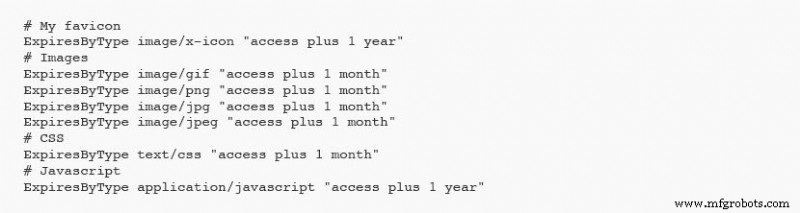
Het is vermeldenswaard dat als u uw site nog steeds aan het ontwikkelen bent en mogelijk uw CSS wijzigt, u geen verre vervaldatum voor uw CSS-bestanden moet toevoegen. Anders zien bezoekers mogelijk niet het voordeel van uw laatste CSS-tweaks.
12. Hotlinken uitschakelen
Hotlinking (ook wel leeching genoemd) is een vorm van bandbreedtediefstal. Het werkt als volgt:een andere webmaster linkt rechtstreeks naar inhoud op uw site (meestal een afbeelding of video) vanuit hun inhoud. De afbeelding wordt weergegeven op de website van de dief, maar wordt geladen vanaf de jouwe.
Hotlinking kan uw serverbelasting verhogen en de prestaties van uw site verminderen, om nog maar te zwijgen van het feit dat het een verschrikkelijk gebruik van webetiquette is. U kunt uw site beschermen tegen hotlinks door externe links naar bepaalde soorten inhoud, zoals afbeeldingen, op uw site te blokkeren.
Als je cPanel of WHM hebt geleverd door je hostingservice, kun je altijd de ingebouwde hotlink-beveiligingstools gebruiken die ze bevatten. Anders, als uw site een Apache-webserver (Linux-hosting) gebruikt, hoeft u alleen maar een paar regels code toe te voegen aan uw root .htaccess-bestand.
U kunt kiezen uit zeer belangrijke codereeksen die interne links en links van zoekmachines zoals Google toestaan. U kunt ook complexere regels toevoegen, zoals het inschakelen van links van bronnen zoals een feedservice of het instellen van een standaardafbeelding die wordt weergegeven in plaats van een hotlinked afbeelding.

U kunt kiezen uit zeer belangrijke codereeksen die interne links en links van zoekmachines zoals Google toestaan. U kunt ook complexere regels toevoegen, zoals het inschakelen van links van bronnen zoals een feedservice of het instellen van een standaardafbeelding die wordt weergegeven in plaats van een hotlinked afbeelding.
13. GZIP inschakelen
Het verkleinen van uw pagina's is cruciaal voor een snelle levering.
GZIP is een algoritme dat bestanden aan de verzendende kant comprimeert en aan de ontvangende kant herstelt. Door GZIP-compressie op uw server in te schakelen, kan de laadtijd van pagina's drastisch worden verkort door de paginagrootte tot 70% te verkleinen.
Wanneer een browser een pagina opvraagt, controleert deze of de antwoordheader "Content-encoding:gzip" bestaat. Als dat zo is, weet het dat de server GZIP heeft ingeschakeld en kan inhoud zoals HTML, stylesheets en JavaScript worden gecomprimeerd. Tegenwoordig is GZIP standaard ingeschakeld op veel servers, maar het is het beste om zeker te zijn. Deze gratis GZIP-compressietool voor check-ups zal het je vertellen.
Als u GZIP moet inschakelen, is de eenvoudigste manier om een plug-in zoals WP Rocket te gebruiken. W3 Total Cache biedt u ook een manier om het in te schakelen, onder de prestatie-opties. Als u een plug-in niet kunt gebruiken vanwege toestemmingsproblemen of niet wilt en u gebruikt Linux-hosting, dan kunt u dit zelf doen door het root .htaccess-bestand van uw site aan te passen. In dit artikel wordt uitgelegd hoe je gzip inschakelt met .htaccess.
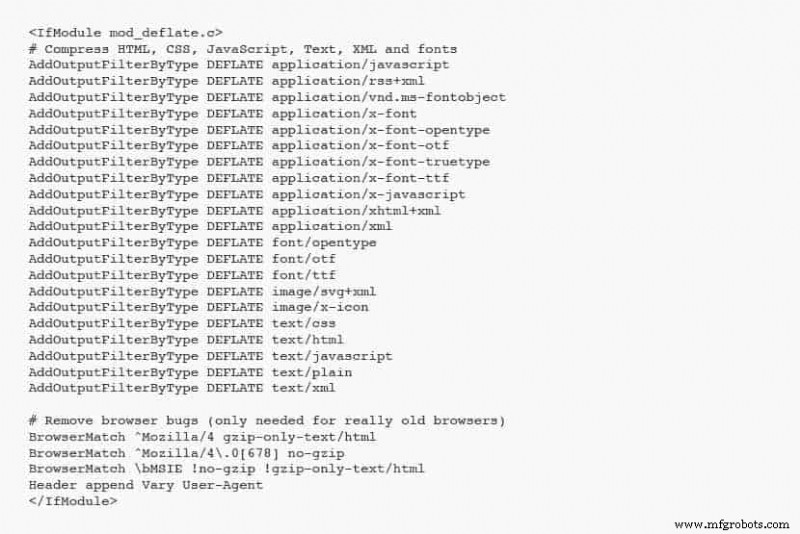
14. Optimaliseer uw startpagina voor WordPress-sitesnelheid
Uw startpagina zorgt voor de eerste indruk van uw merk en uw bedrijf. Het is cruciaal om te optimaliseren voor mobiele responsiviteit, een aangename gebruikersinterface/UX en vooral voor snelheid.
Te nemen stappen zijn onder meer:
- Verwijder onnodige widgets. Je hoeft niet elke widget overal weer te geven.
- Voeg geen widgets en plug-ins voor delen toe aan de startpagina. Reserveer ze voor berichten.
- Beperk het aantal berichten op de startpagina. Minder posts staat gelijk aan kleiner, sneller laden.
- Gebruik fragmenten in plaats van volledige berichten. Nogmaals, kleiner is gelijk aan snellere sitesnelheid.
- Doe het rustig aan met de graphics. Afbeeldingen en video's hebben meer tijd nodig om te laden dan tekst.

15. Host video's elders
In plaats van video's als media te uploaden en op uw site weer te geven, kunt u profiteren van videoservices om de bandbreedte en verwerking te ontlasten.
Maak gebruik van de op één na meest bezochte zoekmachine op internet en upload uw video's naar YouTube of een vergelijkbare service zoals Vimeo. Vervolgens kun je een klein stukje code kopiëren en in een bericht op je site plakken waar je de video wilt laten verschijnen. Dit staat bekend als het insluiten van een video. Wanneer een gebruiker de pagina bekijkt, wordt de video gestreamd vanaf de server van derden in plaats van die van jezelf. In tegenstelling tot hotlinking is dit de aanbevolen methode voor media-rijke inhoud zoals video.
16. Beperk post-revisies
De mogelijkheid om terug te keren naar een eerder opgeslagen versie van een bericht kan handig zijn, maar moet je elke kopie bewaren van elk bericht dat je ooit hebt gemaakt? Waarschijnlijk niet.
Deze extra kopieën vervuilen uw database en voegen overhead toe, dus het is het beste om een limiet op het opgeslagen aantal te zetten. U kunt dit doen door een plug-in te gebruiken, zoals Revision Control, of u kunt een limiet instellen door de volgende regel toe te voegen aan uw wp-config.php-bestand:
define( 'WP_POST_REVISIONS', 3 );
Stel een nummer in waar u zich prettig bij voelt. Alles zal minder zijn dan de standaardwaarde, die automatisch revisies zonder limiet opslaat.
17. Stel de standaard Gravatar-afbeelding in op leeg
Gravatar is een webservice waarmee iedereen een profiel kan maken met een bijbehorende avatarafbeelding die automatisch naar zijn of haar e-mailadres linkt. Wanneer de gebruiker een opmerking achterlaat op een WordPress-blog, wordt zijn avatar ernaast weergegeven. Als de gebruiker geen Gravatar-afbeelding heeft gedefinieerd, geeft WordPress de standaard Gravatar-afbeelding weer. Dit betekent dat u tientallen opmerkingen kunt hebben met dezelfde, niet-informatieve afbeelding van de "mystery man". Waarom zou u de laadtijd van pagina's verspillen aan iets dat niet erg nuttig is als u het kunt verwijderen?
Het wijzigen van de standaard Gravatar-afbeelding is eenvoudig. Ga in je WordPress-beheerdersdashboard naar Instellingen> Discussie. Scroll naar het gedeelte Avatars. Selecteer Blanco als de standaardavatar. Missie volbracht.
18. Pingbacks en trackbacks uitschakelen
Toen Pingbacks en Trackbacks werden geïmplementeerd, waren ze bedoeld als een middel om krediet te delen en te verwijzen naar gerelateerde inhoud. In de praktijk zijn ze vooral een vehikel voor spam. Elke ping/track die u ontvangt, voegt items (d.w.z. meer gegevens) toe aan uw database.
Aangezien ze zelden worden gebruikt voor iets anders dan het verkrijgen van een link van uw site naar die van de spammer, kunt u overwegen ze volledig uit te schakelen. Ga hiervoor naar Instellingen> Discussie. Schakel onder de standaard artikelinstellingen het vinkje uit voor de regel 'Sta linkmeldingen van andere blogs toe (pingbacks en trackbacks)'. Houd er rekening mee dat dit ping/tracks in de toekomst zal uitschakelen, maar niet met terugwerkende kracht van toepassing is op bestaande berichten.

19. Verdeel opmerkingen in pagina's
Het is geweldig om veel reacties op je blog te krijgen, maar het kan het algemene laden van de pagina vertragen. Om dit potentiële probleem op te lossen, gaat u naar Instellingen> Discussie en vinkt u het vakje aan naast de optie "Opmerkingen opsplitsen in pagina's". U kunt dan aangeven hoeveel opmerkingen u per pagina wilt hebben en of u de nieuwste of oudste eerst wilt weergeven.
20. Weg met schuifregelaars
Of sliders er goed uitzien is een kwestie van mening. Maar het feit dat ze je WordPress-website zullen vertragen, is dat niet.
Schuifregelaars voegen extra JavaScript toe dat tijd kost om te laden en de conversieratio's verlagen.
Ze duwen ook uw belangrijkste inhoud naar beneden, misschien van de site. Waarom zou je een prestatiehit nemen voor iets dat alleen als ineffectieve eye-candy dient?
21. Scripts naar de voettekst verplaatsen
JavaScript is een handige scripttaal waarmee je allerlei spannende dingen kunt doen. Het kost ook tijd om de scripts te laden die de magie laten gebeuren. Wanneer scripts in de footer staan, moeten ze nog steeds worden geladen, maar ze zullen de rest van de pagina niet ophouden in het proces. Houd er rekening mee dat scripts soms in een bepaalde volgorde moeten worden geladen, dus houd dezelfde volgorde aan als u ze verplaatst.
22. Combineer knoppen en pictogrammen in CSS-sprites
Een sprite is een grote afbeelding die bestaat uit een aantal kleinere afbeeldingen. Met CSS-sprites laadt u de sprite-afbeelding en plaatst u deze om het gedeelte weer te geven dat u wilt weergeven.
Op die manier is er slechts één HTTP-verzoek voor de afbeeldingsresultaten, in plaats van afzonderlijke verzoeken voor elke componentafbeelding.
23. Verklein JavaScript en CSS
Minificatie is het proces waarbij bepaalde bestanden kleiner worden gemaakt, zodat ze sneller worden verzonden. Dit wordt bereikt door spaties, regeleinden en onnodige tekens uit de broncode te verwijderen.
Better WordPress Minify is een populaire minify-plug-in. Het biedt veel aanpassingsmogelijkheden. Begin met het controleren van de eerste twee algemene opties.
Die twee specificeren dat JavaScript- en CSS-bestanden moeten worden verkleind. De plug-in werkt door nieuwe, verkleinde kopieën van de originele bestanden te maken. De originelen blijven op hun plaats, dus u kunt er desgewenst snel naar terugkeren.

24. Omleidingen op bestemmingspagina vermijden
WordPress is behoorlijk slim over veel dingen, en omleidingen zijn daar een van. Als een bezoeker http://yourdomain.com/greatarticle.html . typt in hun browser en je hebt je site ingesteld om de www . te gebruiken prefix, wordt de bezoeker automatisch doorgestuurd naar de juiste pagina (met de www voorvoegsel toegevoegd), http://www.yourdomain.com/greatarticle.html .
Wat als de gebruiker https:// . intypt in plaats van http:// ? Ze komen waarschijnlijk nog steeds op de gewenste pagina, maar er kan een andere omleiding zijn als HTTPS converteert naar HTTP , en dan wordt dat omgeleid naar de www URL. Er wordt meer tijd besteed aan het wachten tot de doelpagina is geladen.
Omleidingen zijn handig om uw bezoeker op de juiste pagina te krijgen, maar ze nemen tijd in beslag en vertragen het laden. Daarom moet u ze waar mogelijk vermijden. Wanneer u naar een pagina op uw site linkt, moet u ervoor zorgen dat u de juiste, niet-omgeleide versie van de URL gebruikt. Uw server moet ook zo zijn geconfigureerd dat gebruikers elke URL kunnen bereiken met niet meer dan één omleiding, ongeacht welke combinatie van HTTP/HTTPS of www wordt gebruikt.
Probeer een paar URL's in deze Redirect-mapper om de status te zien van omleidingen die momenteel door uw site worden gebruikt. Als u meer dan één omleiding ziet, moet u uw server aanpassen om ervoor te zorgen dat bezoekers sneller op de juiste plaats komen.
Als uw site op Linux wordt gehost, kunt u dit bereiken door regels voor het herschrijven van URL's toe te voegen aan uw .htaccess-bestand. Controleer voor andere hostingplatforms uw dashboard om te zien of er een optie is om omleiding te configureren. Als dit niet het geval is, neem dan contact op met de technische ondersteuning en vraag hen om het voor u te repareren.
25. Vervang PHP door statische HTML
PHP is een snel uitvoerende taal, maar het is niet zo snel als statische HTML. De kans is groot dat je thema een half dozijn PHP-statements in de header uitvoert die kunnen worden verwisseld voor statische HTML. Als u uw headerbestand bekijkt (Presentatie> Thema-editor), ziet u veel regels die er ongeveer zo uitzien:

Het vetgedrukte gedeelte is PHP dat wordt uitgevoerd telkens wanneer uw pagina wordt geladen. Hoewel dit minimale tijd in beslag neemt, is het langzamer dan gewone HTML.
Als je vastbesloten bent om je website zo snel mogelijk te maken, kun je de PHP vervangen door tekst. Om te zien waarmee u de PHP wilt vervangen, gebruikt u de optie Bron weergeven terwijl u naar uw webpagina kijkt (klik met de rechtermuisknop> bron weergeven).
Je ziet zoiets als dit:

Het vetgedrukte gebied is de tekst die het resultaat is van de verwerkte PHP-code. Vervang de originele PHP-aanroep door deze code. Als u dit alleen voor de belangrijkste PHP-aanroepen in de header doet, kunt u ten minste zes aanroepen naar PHP opslaan. Als u verschillende titels of artikeltitels op afzonderlijke pagina's gebruikt voor SEO-doeleinden, verander dan niet de PHP in de eerste regel. Controleer je voettekst en zijbalk voor extra mogelijkheden om PHP voor tekst uit te schakelen.
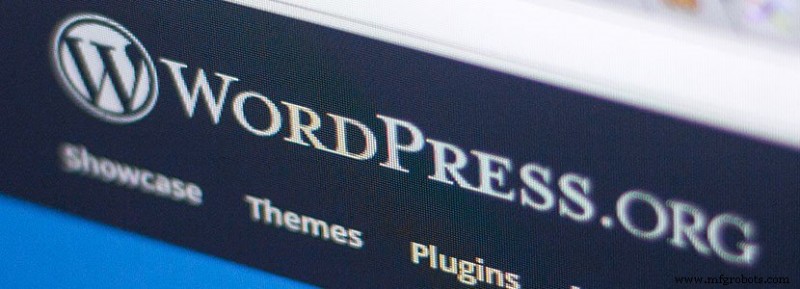
Sitesnelheid Alles bij elkaar: WordPress-optimalisatie
U zou nu goed moeten weten hoe u uw WordPress-site kunt versnellen.
U zou het belang moeten begrijpen van een responsieve site die is gericht op prestaties en snelheid om snel de aandacht van uw gebruikers te trekken.
De kans is groot dat u tijdens het navigeren door deze handleiding ontdekte dat uw website veel ruimte voor verbetering had.
Nadat u de bovenstaande tips heeft toegepast, voert u opnieuw een WordPress-websitesnelheidstest uit via TestMySite en Page Speed Insights van Google.
Je moet aangenaam verrast zijn door de verbeterde snelheid. Vergeet niet om Google Analytics-gegevens bij te houden om te zien hoeveel bezoekers u nog meer ontvangt en hoe lang u op uw pagina's bent geweest. Dit zou een continu hulpmiddel moeten zijn om de effectiviteit van uw optimalisaties te controleren.
Houd er rekening mee dat snelheid essentieel is, maar niet alles. Je zou alle afbeeldingen, video's en plug-ins kunnen verwijderen en een eenvoudig thema gebruiken om een razendsnelle laadtijd te bereiken, maar je site kan uiteindelijk saai worden.
Breng in plaats daarvan snelheid in evenwicht met uiterlijk en functie, met de nadruk op het snelheidseinde van de vergelijking. Uw klanten zullen het merken. Reken maar. Nu ben je klaar om je WordPress-website te versnellen!
Cloud computing
- Hoe (en waarom) uw openbare cloudprestaties benchmarken
- Cloud Application Monitoring en u
- SaaS- en cloudbeveiliging toevoegen met testen en automatisering
- Tips en trucs voor cloudcomputing
- Cloud-native apps ontwikkelen in Azure:hulpprogramma's en tips
- Kubernetes in Azure:hulpprogramma's en tips voor succes
- Medisch productontwerp:tips en trucs
- PLC-reparaties en tips voor probleemoplossing
- Draaibank ontworpen voor precisie en snelheid
- Machineonderhoud:definitie en tips
- 8 CNC-machinestoringen en tips voor het oplossen van problemen



